Dokumen berformat PDF sudah menjadi kebutuhan sehari-hari. Mulai dari tugas kuliah, laporan kerja, hingga dokumen resmi perusahaan, semuanya sering disimpan dalam bentuk PDF. Namun, ada satu masalah yang cukup sering dialami banyak orang:
bagaimana cara menggabungkan beberapa file PDF menjadi satu dokumen lengkap langsung dari HP tanpa perlu menginstal aplikasi tambahan?
Banyak pengguna smartphone merasa kesulitan saat harus menggabungkan file PDF. Beberapa aplikasi penggabung PDF online memang tersedia di Google Play Store atau App Store, tetapi sering kali ukurannya besar, penuh iklan, atau bahkan mengharuskan pengguna berlangganan berbayar. Untungnya, ada solusi praktis yang bisa dilakukan: SigmaPDF menyediakan tools Penggabung PDF Online yang bisa digunakan secara gratis di HP maupun di Laptop (PC).
Artikel ini akan menjelaskan langkah-langkah lengkap, mudah dipahami, dan bisa langsung kamu praktikkan di perangkat Android maupun iPhone.
Mengapa Perlu Menggabungkan PDF di HP?
Sebelum masuk ke tutorial, mari kita pahami dulu mengapa kebutuhan menggabungkan PDF ini penting:
- Menyatukan dokumen terpisah:
- misalnya proposal yang terbagi menjadi beberapa file bisa digabung agar lebih rapi.
- Mempermudah pengiriman: satu file PDF lebih ringkas untuk dikirim lewat email atau WhatsApp.
- Meningkatkan profesionalitas: dokumen yang tersusun dalam satu file terlihat lebih rapi dan mudah dibaca.
- Tanpa ribet pindah ke laptop: cukup gunakan smartphone, semua bisa selesai dalam hitungan menit.
Dengan alasan-alasan tersebut, jelas bahwa kemampuan menggabungkan PDF di HP adalah sesuatu yang sangat berguna.
Cara Menggabungkan File PDF di HP Gratis Tanpa Aplikasi
Langkah-langkah berikut bisa kamu ikuti untuk menggabungkan file PDF secara online menggunakan SigmaPDF. Tidak perlu install aplikasi tambahan, cukup gunakan browser seperti Google Chrome atau Safari.
1. Siapkan File PDF yang Akan Digabungkan
Pastikan kamu sudah menentukan file mana saja yang ingin digabung. Sebaiknya simpan dokumen tersebut di folder yang mudah ditemukan, misalnya di Download atau Dokumen di HP kamu.
2. Buka Browser dan Akses SigmaPDF
Ketik alamat sigmapdf.com di browser HP kamu. Situs ini bisa diakses secara gratis tanpa login, aman, dan mendukung berbagai perangkat.
3. Pilih Tool Penggabung PDF Online Gratis di SigmaPDF "Hapus dan Gabung Halaman PDF"
Di halaman utama, pilih menu Hapus & Gabung Halaman PDF. Tool ini memungkinkan kamu menghapus, sekaligus menyatukan halaman dari beberapa file PDF.
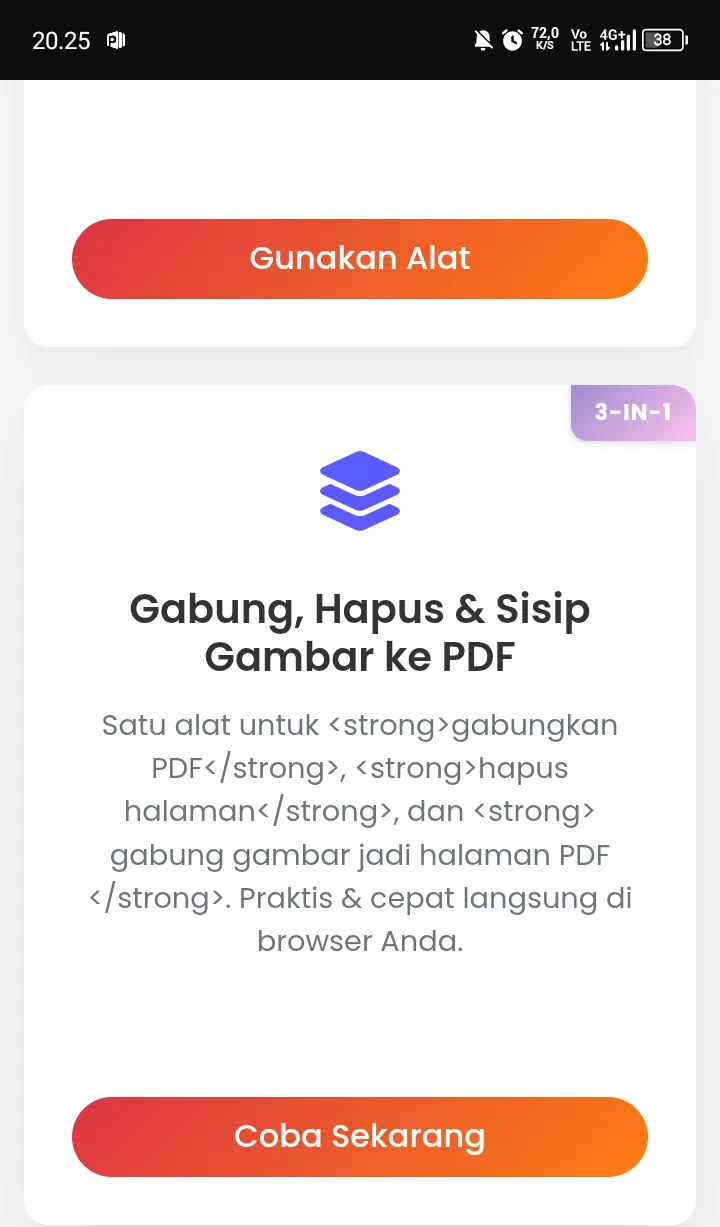
4. Pilih Menu Sisipkan Halaman dengan PDF lain

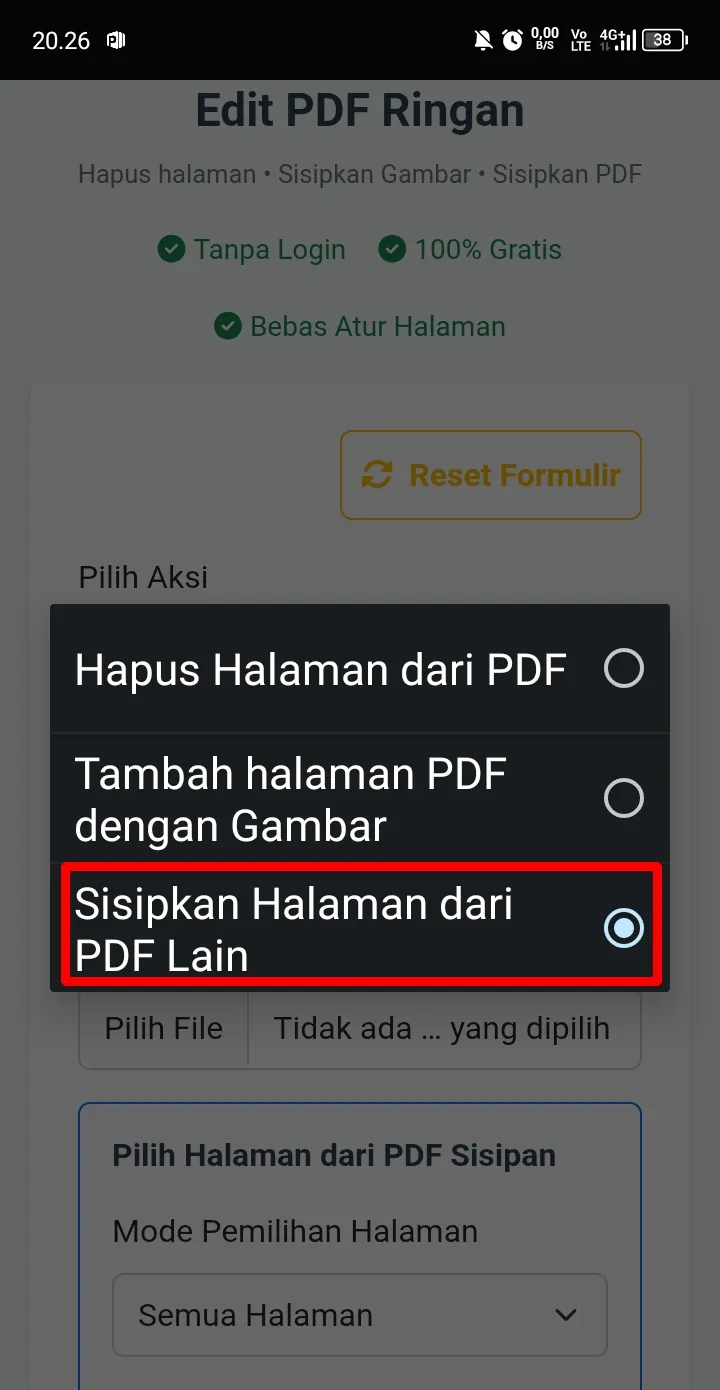
5. Tambahkan PDF Pertama
Klik tombol Upload PDF, lalu pilih file pertama dari memori HP kamu. Setelah proses unggah selesai, sistem akan menampilkan jumlah halaman dari PDF tersebut.

6. Tambahkan PDF Kedua
Ulangi langkah sebelumnya untuk mengunggah file PDF kedua. Jika kamu ingin menggabungkan lebih dari dua file, kamu juga bisa melakukannya secara berulang.
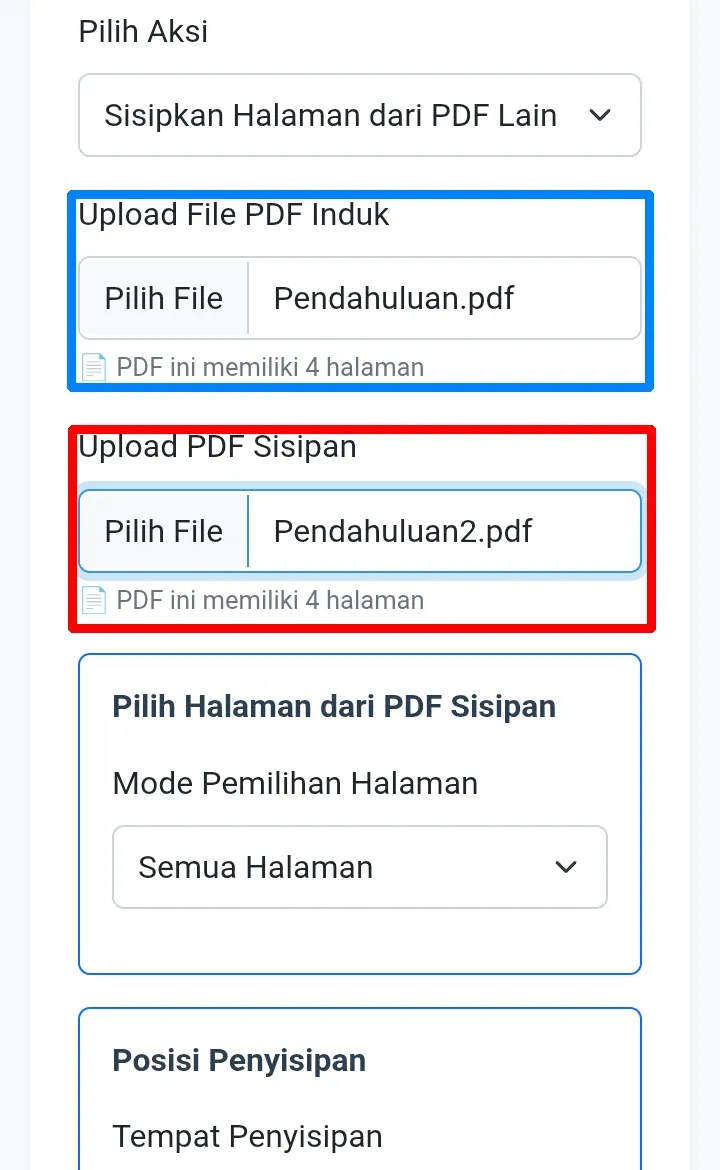
7. Pilih Mode Halaman
Setelah kedua file terunggah, kamu akan diminta menentukan mode penggabungan:
- Semua halaman → seluruh isi PDF kedua akan digabungkan.
- Range halaman → hanya halaman tertentu (misalnya 2–5) dari PDF kedua yang digabung.
- Halaman tunggal → hanya satu halaman tertentu yang akan ditambahkan.

Contoh: jika kamu pilih “Semua halaman”, maka seluruh isi PDF kedua akan langsung digabungkan ke dalam file pertama.
8. Tentukan Posisi Penyisipan
Langkah berikutnya adalah menentukan di mana halaman baru akan ditempatkan:
- Sebelum PDF induk → halaman dari file kedua diletakkan sebelum file pertama.
- Setelah PDF induk → halaman dari file kedua ditempatkan setelah file pertama.
- Posisi spesifik → kamu bisa menentukan di halaman ke berapa file tambahan akan disisipkan.

Sebagai contoh, jika kamu pilih Setelah PDF induk, maka PDF pertama akan diikuti oleh seluruh isi PDF kedua.
9. Klik Submit dan Tunggu Proses Selesai
Setelah semua pengaturan selesai, tekan tombol Submit / Edit PDF Sekarang. Tunggu beberapa detik hingga sistem selesai memproses penggabungan.
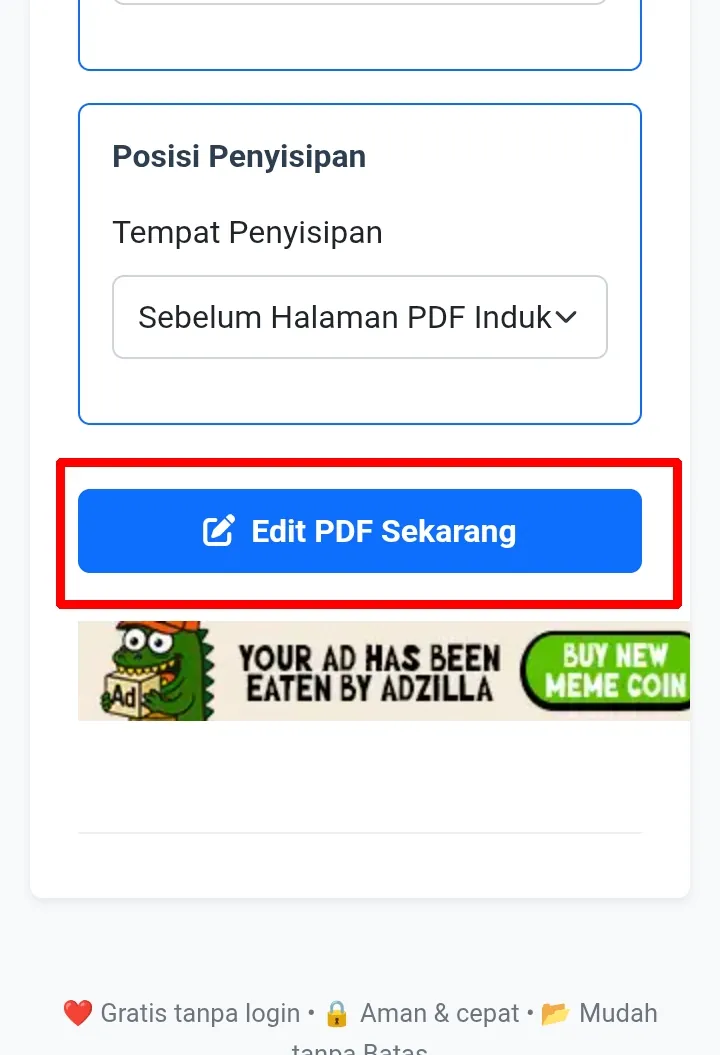
10. Lihat atau Download Hasilnya
Setelah berhasil, kamu bisa langsung meninjau hasil penggabungan dengan klik Lihat Hasil, atau langsung tekan tombol Download untuk menyimpan file PDF baru ke HP kamu.
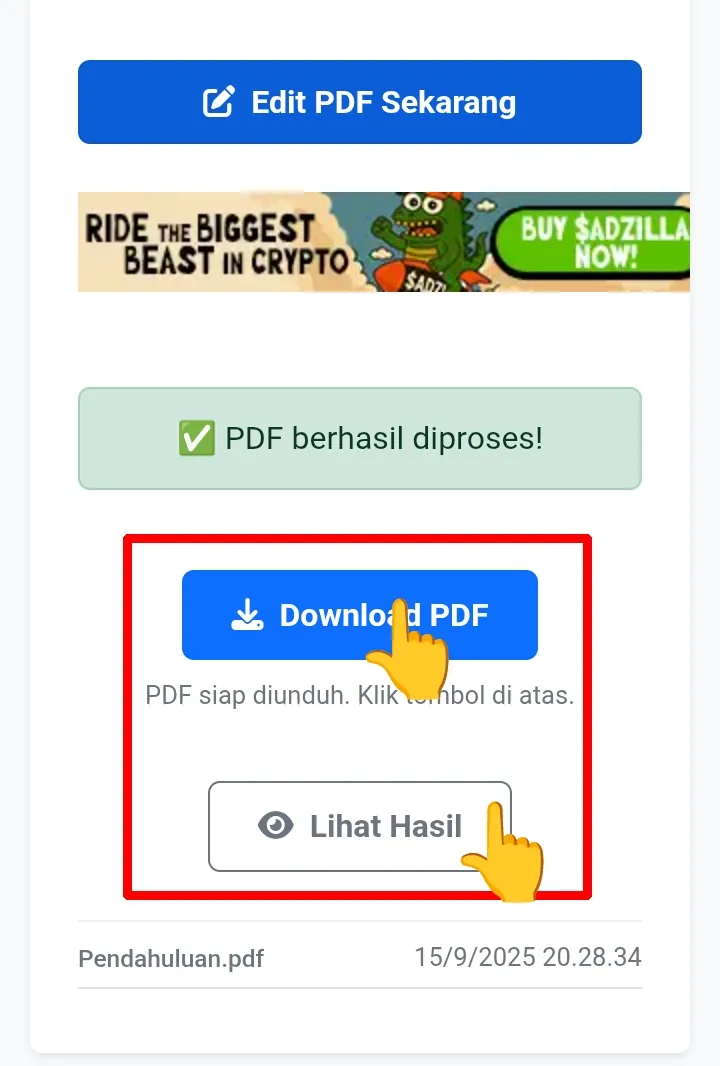
Kelebihan Menggunakan SigmaPDF untuk Menggabungkan PDF
Ada banyak situs serupa, namun SigmaPDF memiliki beberapa keunggulan:
- Gratis selamanya – tidak ada biaya tersembunyi atau batasan pemakaian.
- Tidak perlu Regristrasi-tidak memerlukan akun apapun
- Tanpa aplikasi tambahan – cukup gunakan browser, cocok untuk menghemat memori HP.
- Cepat dan praktis – proses upload, gabung, dan download bisa dilakukan dalam hitungan menit.
- Menjaga Privasi – file PDF yang kamu unggah tidak disimpan permanen di server.
- Fitur lengkap – selain menggabungkan, kamu juga bisa menghapus halaman, dan mengatur posisi halaman PDF.
Tips Agar Hasil Gabungan PDF Lebih Rapi
- Manfaatkan mode range halaman jika hanya butuh sebagian isi file.
- Gunakan koneksi internet stabil untuk mempercepat proses upload dan download.
FAQ: Pertanyaan Umum Tentang Menggabungkan PDF di HP
- Apakah bisa menggabungkan file PDF dengan jpg/png atau gambar?
Ya, SigmaPDF memungkinkan kamu menambahkan halaman PDF dengan jpg/png atau gambar dengan memilih menu “tambahkan PDF dengan gambar”, ini sangat berguna saat kamu menggabungkan hasil scan ke PDF yang sudah ada.- Apakah SigmaPDF bisa digunakan di Android maupun iPhone?
Bisa. SigmaPDF berbasis web, sehingga bisa diakses dari browser apa pun baik di Android maupun iOS tanpa harus menginstal aplikasi tambahan.- Apakah ada batasan ukuran file saat menggabungkan PDF?
Selama file PDF tidak terlalu besar, proses penggabungan bisa berjalan lancar. Untuk file yang sangat besar, sebaiknya gunakan koneksi internet stabil agar proses upload lebih cepat.- Apakah aman mengunggah dokumen ke SigmaPDF?
Kami selalu berupaya menjaga keamanan dan privasi pengguna, File PDF yang diunggah hanya digunakan untuk keperluan penggabungan dan tidak disimpan secara permanen di server. File PDF akan terhapus secara otomatis setelah 15 menit.- Bisakah saya menghapus halaman sebelum digabung?
Ya, melalui fitur Hapus & Gabung Halaman PDF, kamu bisa menghapus halaman yang tidak diperlukan sebelum menggabungkannya.
Kesimpulan
Menggabungkan file PDF di HP ternyata sangat mudah dilakukan, bahkan tanpa aplikasi tambahan. Dengan bantuan SigmaPDF, kamu bisa menyatukan beberapa dokumen menjadi satu file rapi hanya dengan beberapa langkah sederhana.
Tidak perlu khawatir soal biaya, keamanan, atau keterbatasan perangkat, karena semua bisa dilakukan langsung melalui browser. Jadi, jika kamu sedang mencari cara menggabungkan file PDF di HP gratis tanpa aplikasi, SigmaPDF adalah solusi terbaik yang bisa kamu coba sekarang juga.
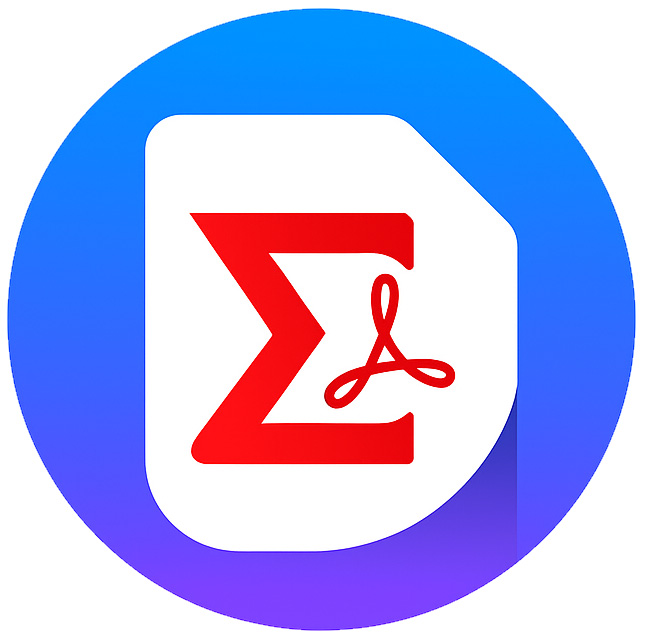




Tambah Komentar